グループポリシー(GPO)でEdgeにパスワードを保存させない方法を解説します。デフォルトではローカルにパスワードが保存される状態となっており、情報セキュリティ上好ましくないのでGPOで一斉無効にしましょう。
目次
グループポリシー(GPO)の作成と適用手順
「グループポリシーて何?」という方は「グループポリシーの作成と適用手順」Active Directoryをフル活用して端末を完全制御しちゃおう!!で細かい説明をしていますのでご参照ください。実例を用いて説明をしていますので、全くの初心者でもグルーポプリシーが自由に扱えるようになります。
Microsoft Edgeのグループポリシーが無い場合の対応
Microsoft Edgeのグループポリシーが無い場合は、Windows10管理テンプレートをダウンロードしてインストールする作業が必要になります。Microsoft Edgeのグループポリシーが無い場合には下記の記事を参考に作業をしてください。
Microsoft Edgeのグループポリシーが無い場合の解決方法
Edgeにパスワードを保存させない設定
以下のポリシーを開いてください。
ポリシー:パスワードマネージャーの構成
パス:ユーザーの管理¥管理用テンプレート¥Windows コンポーネント¥Microsoft Edge
「未構成」を「有効」にします。
動作確認
GPOを適用して動作を確認してみます。
<GPO適用前>
GPO適用前はデフォルト設定なので、「パスワードを保存」するがONになっています。
<GPO適用後>
GPO適用後は、「パスワードを保存する」がオフになっており、設定変更が出来ない状態になっています。成功です。

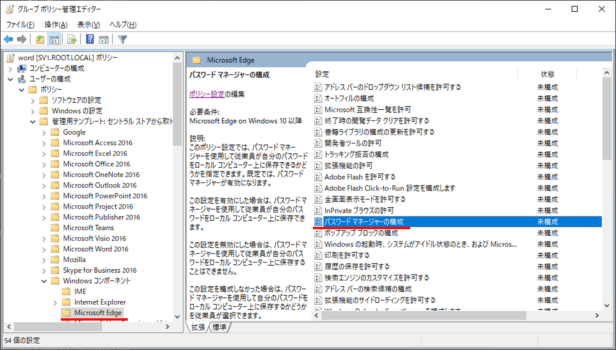
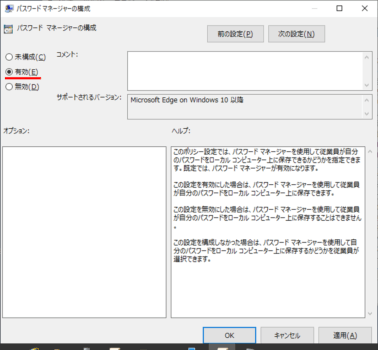

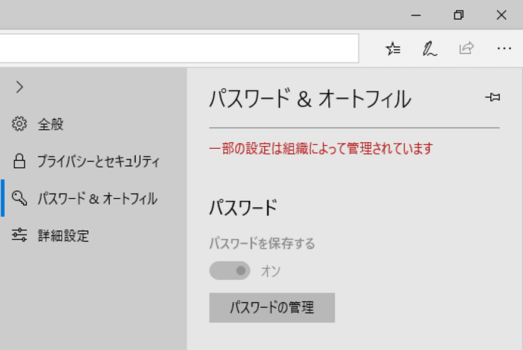
コメント